बिना DATA खोये अपने Computer के password को reset कैसे करें || How to reset computer password without lossing data ?
बहुत बार हम आपने computer का password भूल जातें है ऐसे में हम अपने computer को बाज़ार में ठीक करवाने की सोचते है इसके लिए आपको आपको बाज़ार में 500 से 1000 रुपए तक देने हो सकते है लेकिन आप इसे अपने घर पर ही fix कर सकते है आप आपने computer का बिना कोई डाटा गवाये अपने computer के password को reset कर सकतें है तो बिना देरी किये हुए आईए जानते है की कैसे हम अपने computer के password को reset करें ?
Best password recovery software
वैसे तो market में बहुत सारे softwares है जिनकी मदद से आप अपने computer का password reset कर सकतें है लेकिन अज हम आपको जिस software के बारें में बताने जा रहे है उसे इस्तेमाल करना बहुत ही आसन है उस software का नाम है Lazesoft recovery .
Lazesoft recovery क्या है ?
lazesoft recovery एक ऐसा software है जिसकी मदद से आप बहुत से काम आसानी से कर सकते है जैसे की आप अपनी Drives को रिकवर कलर सकते हो , आपनी deleted files को recover कर सकते हो, अपने currupted डाटा को recover कर सकते हो और अपने windows के password को भी reset कर सकते हो और आज हम भी अपने computer के password को reset करने के विषय में चर्चा करेंगे
Lazesoft recovery को free में download कैसे करें ?
lazesoft हमें दो तरह के ल:Licence देता है जिनमे से एक bussiness के उपयोग के लिए है और दूसरा home use के लिए है अगर आप कोई computer repairing की दूकान चलते है तो आप lazesoft recovery का बिज़नस licence ले सकते है जो की paid का जिसे आप free में इस्तेमाल नहीं कर सकते लेकिन इसका जो दूसरा version है Home licence वाला आप उसे download करके free use कर सकते है अगर आप इस software को सोव्न्लोअद करना चाहते है तो आप निचे दिए गए लिंक पर क्लिक करके download कर सकते है ?
Download from lazesoft.com click here
जैसे ही आप lazesoft recovery को अपने computer में download कर लेते है फिर उसे इनस्टॉल कर लीजिये
install हो जाने के बात इस सॉफ्टवेर को ओपन कीजिये ओपन करने के बाद आपके सामने कुछ ऐसा Interface आएगा
इसके बाद अपने computer में Pendrive को लगा दीजिये और उपर एक आप्शन दे रखा है Burn CD/USB disk launch bootable meia builder to burn a bootable recovery CD or USB Disk. आपको इस option पर क्लिक करना है जैसे ही आप क्लिक करते है आपके सामने कुछ इस तरह की window ओपन हो जाती है
फिर आपको down arrow पर क्लिक करना है इस के बात आप ऑपरेटिंग स्य्स्यतेम सेलेक्ट कर लीजिये दयां रहे आप को वह ऑपरेटिंग सिस्टम सेलेक्ट करना है जिसका आप password reset करना चाहते हो
फिर आप नेक्स्ट बटन पर क्लिक कर दीजिये और फिर आप आपकी Pendrive में लज्य सॉफ्ट बूट हो जायेगा
फिर आपको अपनी पेंद्रिवे को निकाल कर उस PC में लगाना है जिसका आप password reset करना चाहते हो फिर आप उस PC को बूट करके उसे boot मेनू में जाकर पेंद्रिवे को सेलेक्ट करले इसके बाद आप अपने computer के password को reset कर पाएंगे
दोस्तों आशा करते है आपको हमारा यह पोस्ट कुछ न कुछ जरूर मदद करेगा अगर आप की कोई भी समस्या है तो आप हमें comment box में comment करके बता सकते है
अगर आप भी अपनी प्रेम कहानी या अपने जीवन की कोई ऐसे घटना जो आप तेचोएदु के जरिये लोगो के साथ शेयर करना चाहते है तो अपनी कहानी को आप हमें techoeduftd@gmail.com पर ईमेल कर सकते है.
आपको यह कहानी कैसी लगी हमें comment box में comment करके जरूर बताये








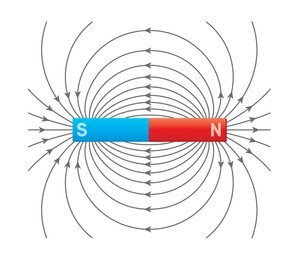



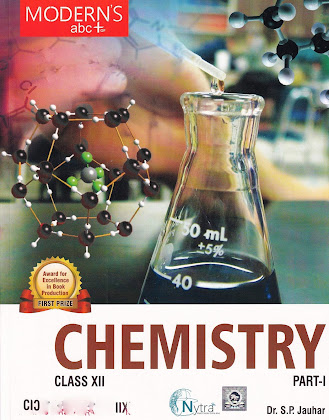






No comments:
Post a Comment